Samsungのスマホをもっとつまらなく見せる7つの簡単な方法

高価なSamsung Galaxyを、市場に出回っている他のスマートフォンと全く同じ見た目にする必要はありません。少し手を加えるだけで、より個性的でスタイリッシュ、そして個性的なスマートフォンに仕上げることができます。
自撮りのたびにタイマーを手動で設定していますか?もっと簡単な方法があります! Google の Pixel を含む多くの Android スマートフォンでは、ハンズフリーで写真を撮るための巧妙な方法が提供されている。たとえば、メインカメラでも利用できるようになった Google の Palm Timer などだ。 Android で Palm Timer を使用して自撮り写真を撮る方法を説明します。
ほとんどの人は自撮りをするのに前面カメラを使用しますが、背面カメラの方が品質が優れています。また、自撮りカメラの場合でも、体の他の部分や周囲の様子をより多く撮影するにはタイマーの使用が必要になることがよくあります。
Pixel スマートフォンでは、Google の Palm Timer 機能により、タイマーを設定して急いでポーズを取る手間が省けます。最近の Google コミュニティの投稿によると、当初は自撮りカメラに限定されていたこの機能は、現在では背面カメラでも利用できるようになっている。
目次
Google の Palm Timer はデフォルトで有効になっているはずですが、有効になっていることを確認するには、Pixel スマートフォンでカメラ アプリを開きます。
画面の左下隅にある小さな歯車アイコンをタップします。

次に、表示される写真設定ポップアップ ウィンドウで[詳細設定]ボタンをタップします。
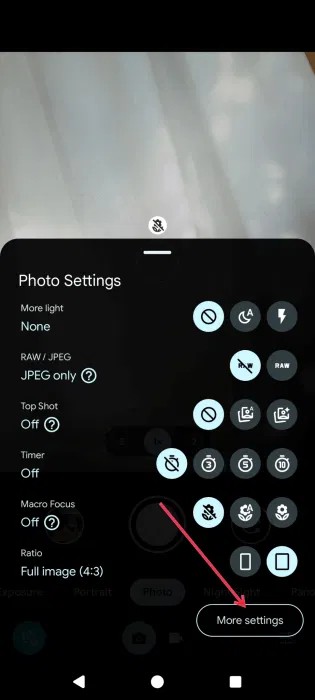
Palm Timerオプションを見つけて、その横にあるスイッチがオンになっていることを確認します。

Pixel の前面カメラまたは背面カメラで写真を撮るには、フレーム内に立ち、十分な光があることを確認してください。手のひらをカメラに向けて手を上げて、ゆっくりと手を振ります。手を下ろすと、3 秒のタイマーがスタートします。最高の笑顔を作るのに十分な時間です。
Pixel スマートフォンをお持ちでなくても、ハンズフリーで写真を撮ることができます。選択肢を検討してみましょう。
他の Android メーカーも自社の携帯電話に同様のオプションを搭載しています。たとえば、Samsung の携帯電話には、手のひらを使って自撮りカメラを起動し、写真を撮ることができる独自のジェスチャー コントロール機能があります。残念ながら、このオプションはメインカメラでは使用できません。
Samsung のスマートフォンでカメラ アプリを開き、自撮りに切り替えます。次に、「設定」アイコンを見つけてタップします。
カメラ設定画面で、撮影方法に進みます。
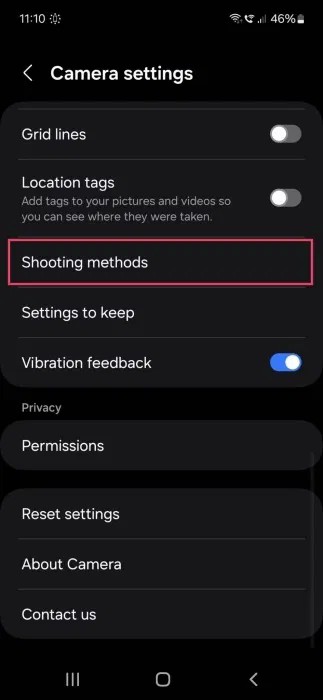
[手のひらを表示]トグルがアクティブになっていることを確認します。

今なら、自撮りをしたいときに手のひらを上げるだけで、カメラが数秒で写真を撮影します。
OnePlus、Huawei、RealMe、Motorola などの他の携帯電話メーカーにも、ハンズフリーで簡単に写真を撮ることができる同様のオプションがあります。
お使いの携帯電話にハンズフリー写真撮影用のジェスチャー機能がない場合でも、問題ありません。現在、ほとんどの Android デバイスは Google アシスタント サービス (現在はGeminiに置き換えられています) を提供しており、これを使用すると携帯電話の画面に触れることなく写真を撮ることができます。
この方法で写真を撮るには、まずスマートフォンに Google アシスタントを設定し、音声を認識するようにトレーニングする必要があります。[設定] -> [アプリ] -> [アシスタント] -> [Voice Match]に移動します。
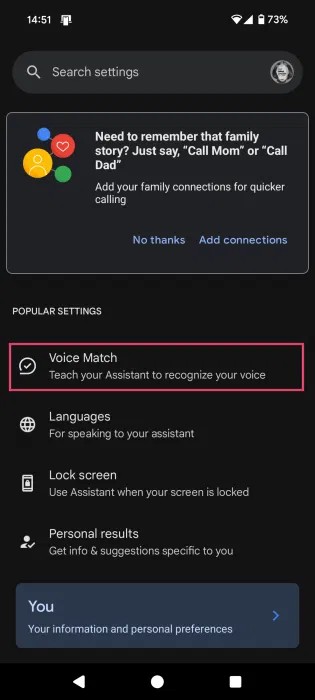
Hey Googleキーワードが有効になっていることを確認します。音声一致パターンを維持する必要がある場合は、以下の適切なオプションを選択してください。
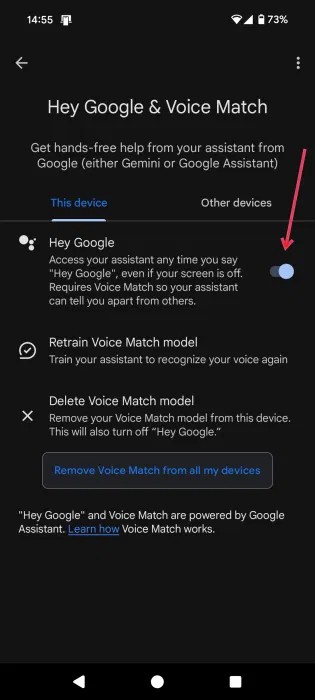
完了したら、「OK Google、自撮りを撮って」のように言います。目的の場所までの時間を取得するために、「10 秒」などを追加することもできます。
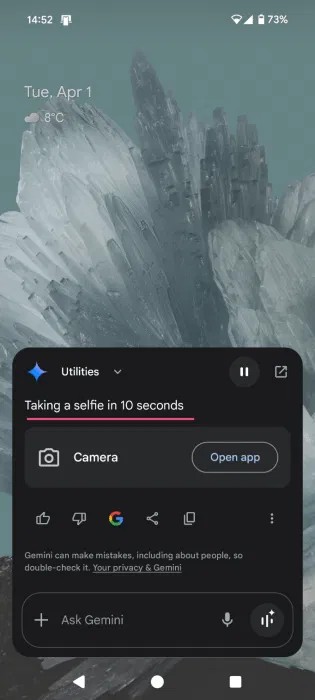
または、背面カメラを使用して写真を撮りたい場合は、「OK Google、メインカメラで写真を撮って」のように言います。
あるいは、Google アシスタントに自分の声を認識させる手間をかけたくない場合や、空き容量がある場合は、サードパーティ製のアプリを試すこともできます。たとえば、Android 用カメラ - Fast Snap では、音を出すとメインカメラと自撮りカメラの両方から写真が撮影されます。
アプリをインストールして開きます。右上隅にある 3 つのダッシュ オプションをタップし、[設定]を選択します。
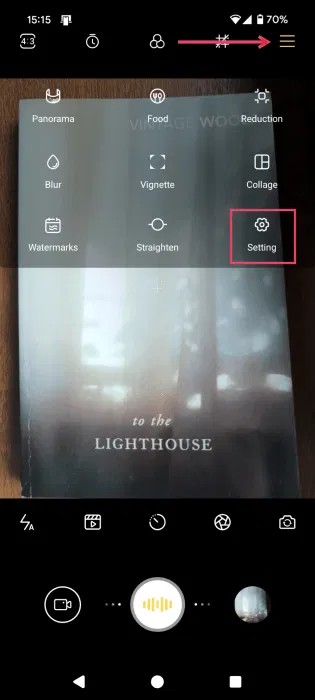
撮影方法セクションを見つけて、音声キャプチャオプションを有効にします。
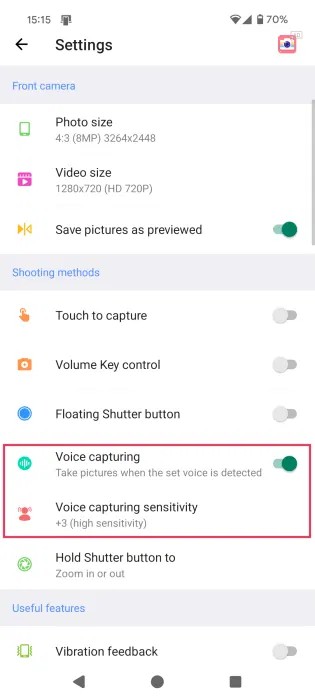
また、音声キャプチャの感度セクションに必ずアクセスしてください。ここで、感度オプションを低または高に設定できます。真ん中のオプションを選択する必要があります。最大感度を選択すると、近くのノートパソコンでタイピングする音など、わずかな音でもカメラが作動する可能性があります。
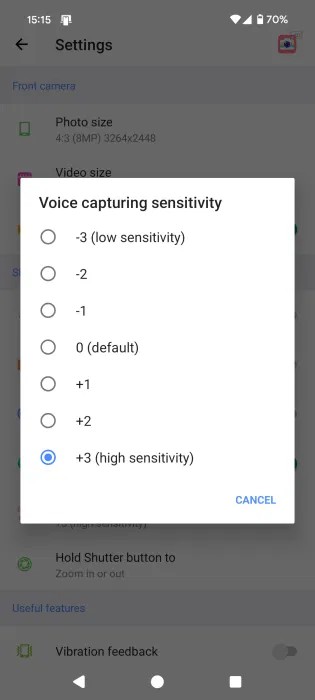
とにかく、このオプションを使用すると、「写真を撮る」や「スナップ」などのように言うと、アプリが写真を撮ってくれるようになります。写真は携帯電話のカメラフォルダに保存されます。
Android でより良い写真を撮りたい場合は、夜間により良い写真を撮るためのヒントのリストをご覧ください。また、 AI を活用して画像を強化する写真編集アプリもチェックしてください。
高価なSamsung Galaxyを、市場に出回っている他のスマートフォンと全く同じ見た目にする必要はありません。少し手を加えるだけで、より個性的でスタイリッシュ、そして個性的なスマートフォンに仕上げることができます。
iOS に飽きて、最終的に Samsung の携帯電話に切り替えましたが、その決定に後悔はありません。
iPhone で DNS を変更するか、Android で DNS を変更すると、安定した接続を維持し、ネットワーク接続速度を向上させ、ブロックされた Web サイトにアクセスできるようになります。
携帯電話の最も性能の低いカメラがクリエイティブな写真撮影の秘密兵器になるとは、多くの人は予想していなかったでしょう。
自動クリックアプリケーションを使用すると、ゲームをプレイしたり、デバイスで利用可能なアプリケーションやタスクを使用したりするときに、多くの操作を行う必要がなくなります。
ニーズに応じて、既存の Android デバイスで Pixel 専用の機能セットを実行できるようになる可能性があります。
修正には必ずしもお気に入りの写真やアプリを削除する必要はありません。One UI には、スペースを簡単に回復できるオプションがいくつか含まれています。
スマートフォンの充電ポートは、バッテリーを長持ちさせるためだけのものだと、多くの人が考えています。しかし、この小さなポートは、想像以上にパワフルです。
決して効果のない一般的なヒントにうんざりしているなら、写真撮影の方法を静かに変革してきたヒントをいくつか紹介します。
新しいスマートフォンを探しているなら、まず最初に見るのは当然スペックシートでしょう。そこには、性能、バッテリー駆動時間、ディスプレイの品質などに関するヒントが満載です。
Emojimix アプリケーションは、2 つの絵文字を組み合わせて、これまで見たことのない絵文字を作成し、ユーザーの希望に応じてユニークな絵文字を作成します。
Samsung の携帯電話で Digital Wellbeing をチェックして、1 日のうちで携帯電話にどれだけの時間を無駄にしているかを確認してください。
偽の通話アプリケーションは、気まずい、望ましくない状況を避けるために、自分の電話から通話を作成するのに役立ちます。
以前は iOS ユーザーが iPhone で Locket Widget を使用できましたが、新しい Locket Widget アプリには Android バージョンがあります。
Apple の緊密なエコシステムにもかかわらず、Android スマートフォンを Apple TV の信頼できるリモコンに変えている人もいます。
高価なSamsung Galaxyを、市場に出回っている他のスマートフォンと全く同じ見た目にする必要はありません。少し手を加えるだけで、より個性的でスタイリッシュ、そして個性的なスマートフォンに仕上げることができます。
iOS に飽きて、最終的に Samsung の携帯電話に切り替えましたが、その決定に後悔はありません。
ブラウザ上のAppleアカウントのウェブインターフェースでは、個人情報の確認、設定の変更、サブスクリプションの管理などを行うことができます。しかし、さまざまな理由でサインインできない場合があります。
iPhone で DNS を変更するか、Android で DNS を変更すると、安定した接続を維持し、ネットワーク接続速度を向上させ、ブロックされた Web サイトにアクセスできるようになります。
「探す」機能が不正確になったり、信頼できなくなったりした場合は、いくつかの調整を加えることで、最も必要なときに精度を高めることができます。
携帯電話の最も性能の低いカメラがクリエイティブな写真撮影の秘密兵器になるとは、多くの人は予想していなかったでしょう。
近距離無線通信は、デバイス同士が通常数センチメートル以内の近距離にあるときにデータを交換できる無線技術です。
Appleは、低電力モードと連動して動作する「アダプティブパワー」を導入しました。どちらもiPhoneのバッテリー寿命を延ばしますが、その仕組みは全く異なります。
自動クリックアプリケーションを使用すると、ゲームをプレイしたり、デバイスで利用可能なアプリケーションやタスクを使用したりするときに、多くの操作を行う必要がなくなります。
ニーズに応じて、既存の Android デバイスで Pixel 専用の機能セットを実行できるようになる可能性があります。
修正には必ずしもお気に入りの写真やアプリを削除する必要はありません。One UI には、スペースを簡単に回復できるオプションがいくつか含まれています。
スマートフォンの充電ポートは、バッテリーを長持ちさせるためだけのものだと、多くの人が考えています。しかし、この小さなポートは、想像以上にパワフルです。
決して効果のない一般的なヒントにうんざりしているなら、写真撮影の方法を静かに変革してきたヒントをいくつか紹介します。
新しいスマートフォンを探しているなら、まず最初に見るのは当然スペックシートでしょう。そこには、性能、バッテリー駆動時間、ディスプレイの品質などに関するヒントが満載です。
他のソースからiPhoneにアプリケーションをインストールする場合は、そのアプリケーションが信頼できるものであることを手動で確認する必要があります。確認後、アプリケーションはiPhoneにインストールされ、使用できるようになります。

















